Photoshop照片处理:制作美女铅笔素描特效
来源:岁月联盟
时间:2009-09-21
Photoshop制作铅笔素描效果,可以用Photoshop快速实现这种特效,最终效果如下。

打开原图

打开之后复制图层。
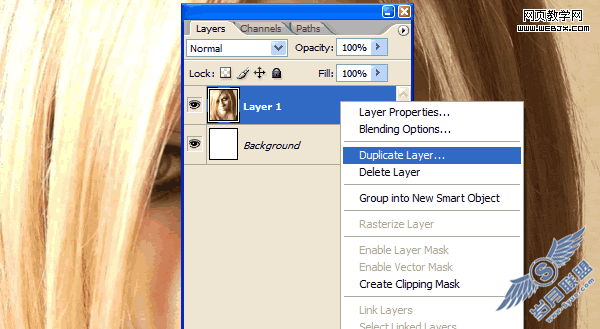
调整色相和饱和度。
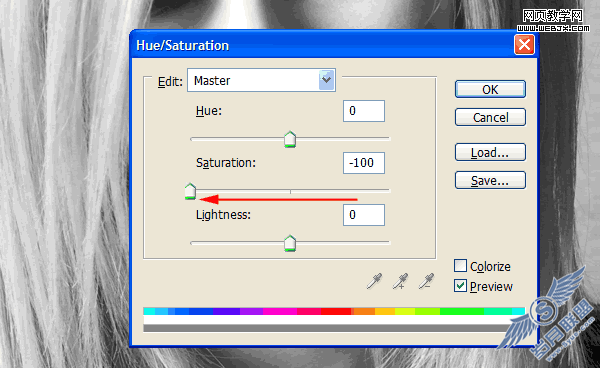
执行发光边缘滤镜。
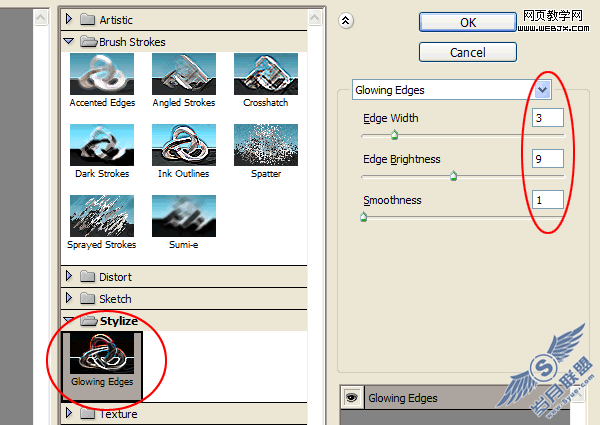
反相
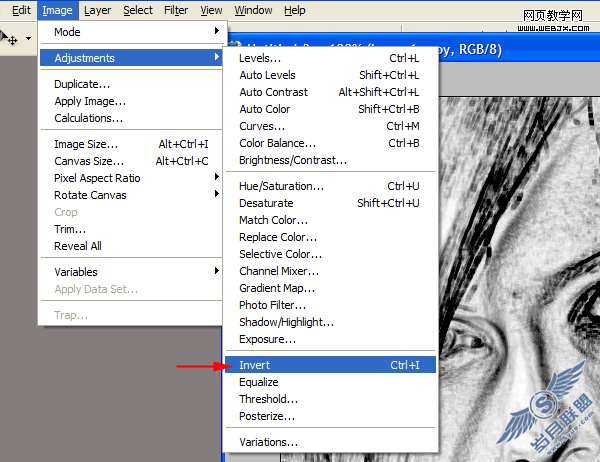
调整填充。
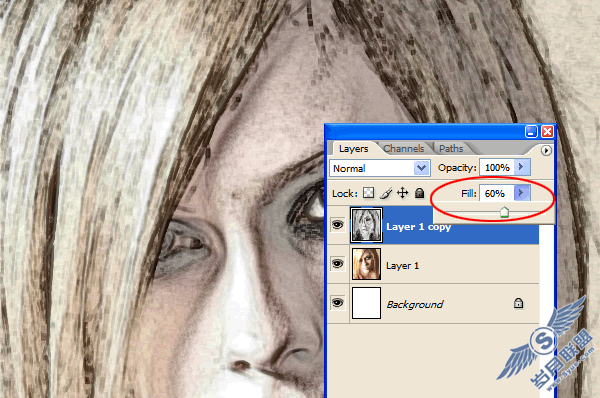
再复制图层,然后执行滤镜。
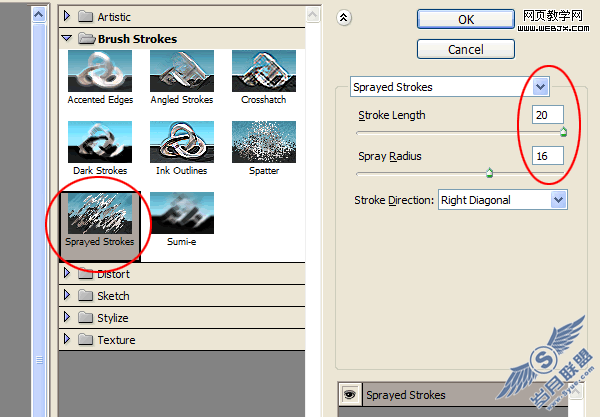
效果如下:

改变图层填充为40%,效果如下。












